Microsoft Expression Web 3
Completion requirements
6. TĪMEKĻA LAPPUŠU LIETOŠANA UN IESTATĪJUMI
6.1. Tīmekļa lappušu lietošana
5.1.1. Tīmekļa lappuses atvēršana
Lai atvērtu tīmekļa lappusi, panelī Folder List vai skatā Site View izpilda kādu no darbībām:
- izpilda dubultklikšķi uz HTML dokumenta nosaukuma vai ikonas;
- lieto HTML dokumenta kontekstizvēlnes komandu Open:
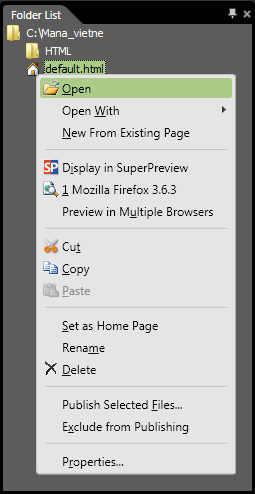
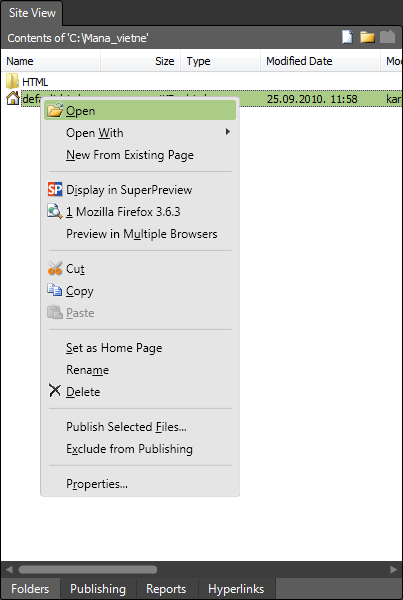
5.1.2. Tīmekļa lappuses aizvēršana
Lai aizvērtu tīmekļa lappusi, izpilda kādu no darbībām:
- lieto komandu File / Close;
- HTML dokumenta loga cilnē piespiež pogu
 (Close):
(Close):
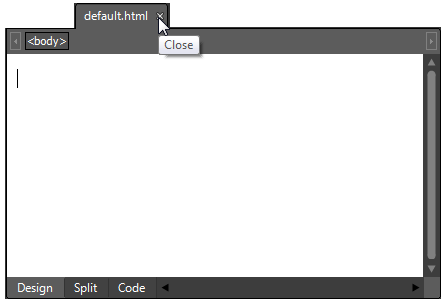
- lieto HTML dokumenta loga cilnes kontekstizvēlnes komandu Close:
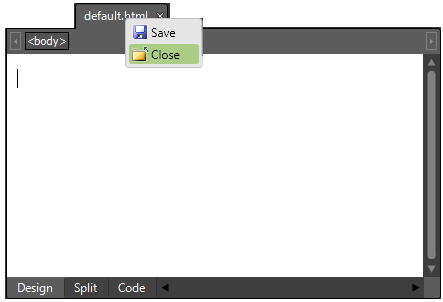
5.1.3. Jauna HTML dokumenta izveidošana
Lai izveidotu jaunu HTML dokumentu:
- panelī Folder List atlasa mapi, kurā jāizveido dokuments;
- lieto kādu no paņēmieniem:
- rīkjoslā Common piespiež pogu
 (New Document);
(New Document); - panelī Folder List vai skatā Site View lieto kontekstizvēlnes elementam New pakārtotās izvēlnes komandu HTML:
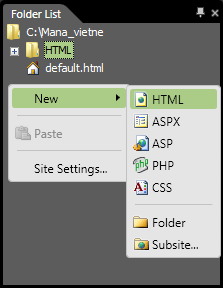 vai
vai 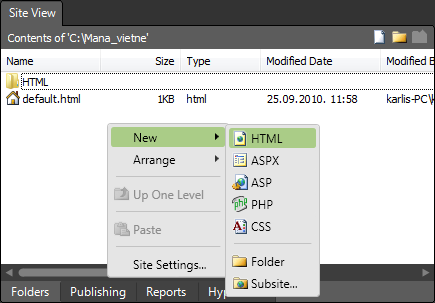
- lieto komandu File / New / HTML.
5.1.4. Tīmekļa lappuses saglabāšana
Lai saglabātu jaunu tīmekļa lappusi pirmo reizi:
- izpilda kādu no darbībām:
- lieto komandu File / Save;
- rīkjoslā Common piespiež pogu
 (Save);
(Save); - lieto HTML dokumenta loga cilnes kontekstizvēlnes komandu Save:
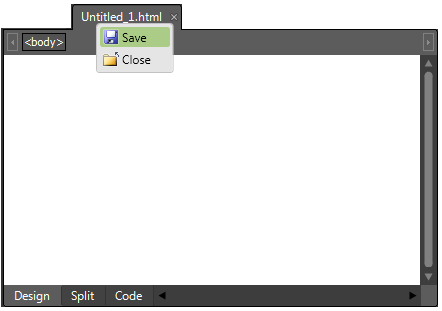
Atveras dialoglodziņš Save As:
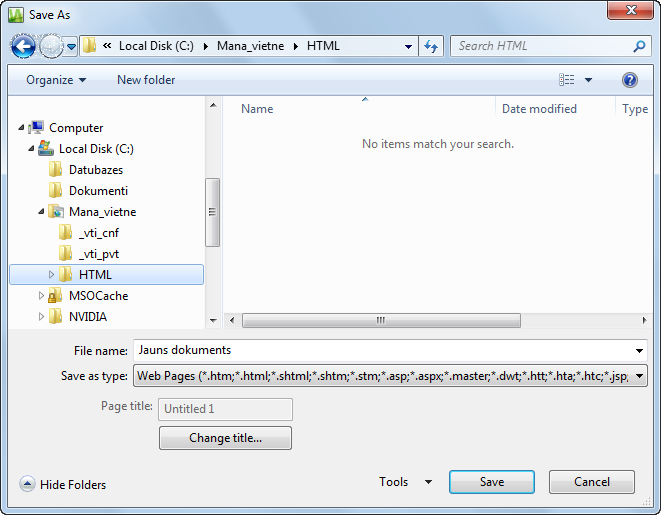
- dialoglodziņā Save As veic šādas darbības:
- navigācijas rūtī atlasa mapi, kurā saglabāt dokumentu;
- tekstlodziņā File name ievada nosaukumu. Ja nepieciešams, maina lappuses virsrakstu, piespiežot pogu
 ;
; - piespiež pogu
 .
.
Lai saglabātu tīmekļa lappusē veiktās izmaiņas, izpilda kādu no darbībām:
- lieto komandu File / Save;
- rīkjoslā Common piespiež pogu
 (Save);
(Save); - lieto HTML dokumenta loga cilnes kontekstizvēlnes komandu Save:
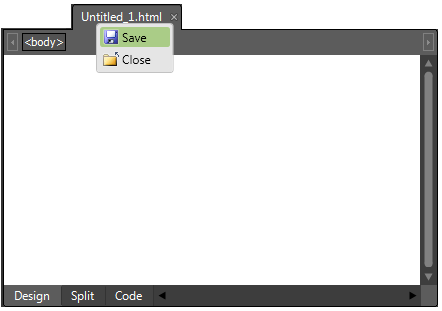
![]() Lai saglabātu esošo tīmekļa lappusi citā vietā vai ar citu nosaukumu, lieto komandu File / Save As.
Lai saglabātu esošo tīmekļa lappusi citā vietā vai ar citu nosaukumu, lieto komandu File / Save As.
5.1.5. HTML dokumenta pārdēvēšana
Lai pārdēvētu HTML dokumentu;
- panelī Folder List vai skatā Site View atlasa dokumentu;
- atlasītā dokumenta kontekstizvēlnē lieto komandu Rename:
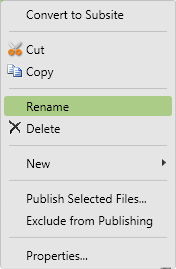
- ievada un apstiprina jauno nosaukumu.
5.1.6. Datņu dzēšana
Tīmekļa vietnes veidošanas procesā var rasties nepieciešamība dzēst kā HTML dokumentus, tā arī cita tipa datnes.
Lai dzēstu datni:
- panelī Folder List vai skatā Site View atlasa dokumentu (datni);
- izpilda kādu no darbībām:
- piespiež taustiņu
 ;
; - lieto komandu Edit / Delete;
- dokumenta kontekstizvēlnē lieto komandu Delete:
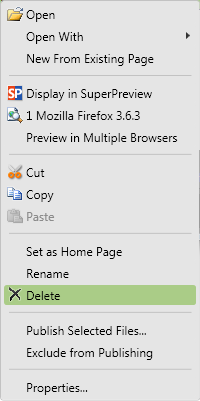
Atveras dialoglodziņš Confirm Delete:
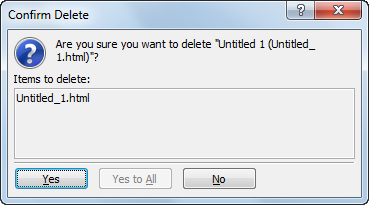
- dialoglodziņā Confirm Delete piespiež pogu
 .
.